【RPA】初心者向け:Power Automate Desktopで弥生会計のcsvデータエクスポートを自動化させよう!
- 2022.05.02
- RPA
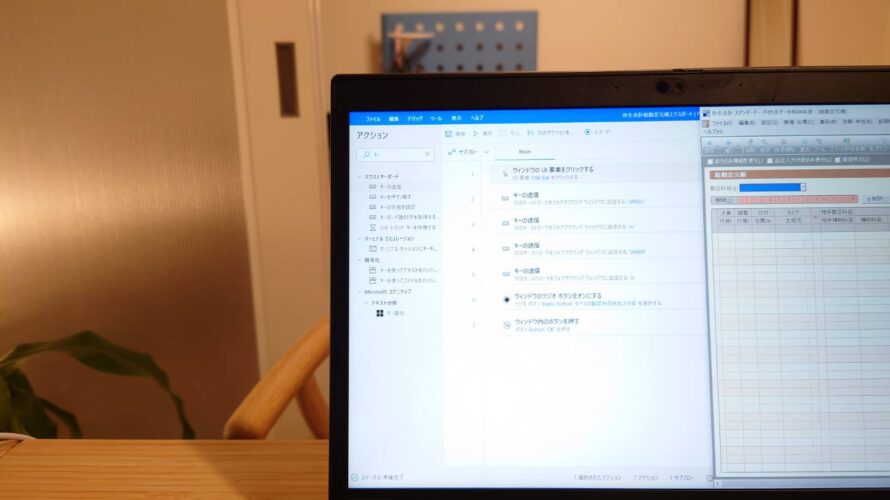
経理や税務を担当している人は、毎月のルーティーン業務が
たくさんあると思います。
それらを少しでも自動化できるだけで、効率化はぐっと進みます。
今回は、RPA(Robotic Process Automation)初心者向けに、
Power Automate Desktopを使って、
弥生会計からcsvデータのエクスポートを自動化させる
仕組みを解説します。
※一生やりたくないことを自動化しよう!
ポチポチ業務を侮ってはいけない
恐らく、今回の記事のように
「RPAでちょっとした業務を自動化」
ということを書くと、
「別にそんなに時間かからないし」
「慣れてるからあっという間にできるし」
と思われる人も多いでしょう。
しかし、ポチポチ業務を侮ってはいけません。
今回の弥生会計からcsvデータをエクスポートする
業務も、それなりにアクションが必要となるもの。
例えば総勘定元帳を出力する場合。
帳簿・伝票メニューを開き、
総勘定元帳を選び、
ファイルを選び、
エクスポートを選び、
「すべての勘定科目を出力する」を選択し、
「OKボタン」を押すとようやくエクスポート完了。
5回もポチポチ業務が必要なんです!!
しかも、
「総勘定元帳ってどのメニューにあったっけ?」
「Excelで出力と何が違うんだっけ?」(紛らわしいメニュー作らないで)
と余計な「迷い」によって
時間と脳の余計なリソースがとられるのが苦痛です。しかも毎回。
これはなんとかしなければならない。
こういった「ちょっとしたことなんだけど、
一生やりたくない業務」にお勧めなのが、RPAです。
時間だけでなく
「余計なことを一生考えなくて良いし、しなくて良い」
というそれこそ一生モノの手段が手に入れられるのです。
弥生会計のcsvデータエクスポートを自動化させる方法
手順を整理する
今回のことに限らず、RPAを作成するときは
簡単なものでも手順を整理することが大切です。
RPAにしろプログラミングにしろ、
「すべての作業をあぶり出す」
ことが必要だからです。
ここで、思いのほか多くのアクションが必要な
ことにも気付けます。
立派なフローチャートでなくてもかまわず、
下記のように手書きでも全く問題ありません。(汚い字ですみません)
なお、今回メニューの選択はすべてショートカットキーで行っています。
こういったアプリは画像認識だとうまくいかないことが多いので
ショートカットキーでの操作をお勧めします。
Power Auto Desktopにフローを作る
手順書に基づいて、フローを作ります。
Power Automate Desktopを開き、「+新しいフロー」から新しいフローを作成します。
左にアクションを真ん中のワークスペースに追加し、フローを作っていきます。
右側は変数の情報が表示されますが今回はシンプルなフローなので使いません。
手順書に従って、フローを作っていきます。
弥生会計を開くところから始めても良いですが、
今回はシンプルに既に開いているところからスタートします。
最初のアクションである、
「帳簿・伝票メニューを選ぶ」(Altキー+C)をフローに追加します。
キーボードで入力するアクションは、「キーの送信」になります。
検索で「キー」と入力すると出てきます。
パラメーターの選択画面が出てきます。
今回はAlt+cなので、「修飾キーの挿入」からAltを選び、
すると送信するテキスト:欄にAlt()と自動的に表示されますので、
()の中に今回送信するキーである「c」を入力します。
これで、Alt+cを入力するアクションが登録されました。
同様に、m(総勘定元帳)→Alt+f(ファイルメニュー)→e(エクスポート)のフローを作りましょう。
エクスポートする際に「すべての勘定科目を出力する」を選択しなければなりませんが、
このアクションはキーの送信ではできません。
こういうときは、「レコーディング」(アクションを記録すること)を利用します。
メニューバーのレコーダーを選びます。
すると、レコーダーのボックスが出てきます。
「記録」をクリックするとレコーディングがスタートします。
「すべての勘定科目を出力する」に近づけると、「Radio Button」という赤い枠が表示されます。
これは、アプリを構成する「部品」のようなイメージです。
同様に、「OKボタンを押す」アクションも記録します。
レコーディングを終了すると、フローが追加されます。
要らないコメントは適宜削除して、正しい位置に移動させます。
なお、フローは少しずつ作って、実行ボタンで確認してみることが大切です。
今回、上のフローを実施したところ・・エラーが出ました。ラジオボタンが見つからないと。
いきなりショートカットからフローを作ったのが間違いで、
ソフト(弥生会計)を認識することから始めないといけないですね。当たり前か。
こういうちょっとしたエラーはつきもので、
対応に正解はありません。
ソフトを認識させる方法として、
またレコーディングを使い、
タイトルバーをクリックして認識させることにしました。
このレコーディングを一番上に持ってきて、ソフトを認識させる戦略です。
(他の方法もあるかもしれません)
これで実行したところ、うまくいきました。
さすがロボット、あっという間ですね。
他の帳簿も作っておけば、
一気にエクスポートできます。
他のソフトでも、是非試してください。
まとめ
弥生会計からのcsvデータのエクスポートをPower Automate Desktopで
自動化する方法をまとめました。
ポチポチ業務は積み重なるとものすごい時間と脳のリソースの浪費につながります。
是非だまされたと思ってお試しください。
きっと感動します。なんせ、一生退屈なことをやらなくて済むのだから。
操作の自動化の最初の一歩におすすめです。
編集後記
GW前半はぼボチボチ仕事し、ボチボチ家のことなどを。
最近のあたらしいこと
Hafhグレードアップ
Liquid Crypto Currency Exchange
メニュー
メディア
More from my site
-
前の記事

仕事も種をたくさんまいておこう 2022.04.26
-
次の記事

大型連休を特別な日にするんじゃなくて、毎日ちょこっと特別な日のススメ。 2022.05.09
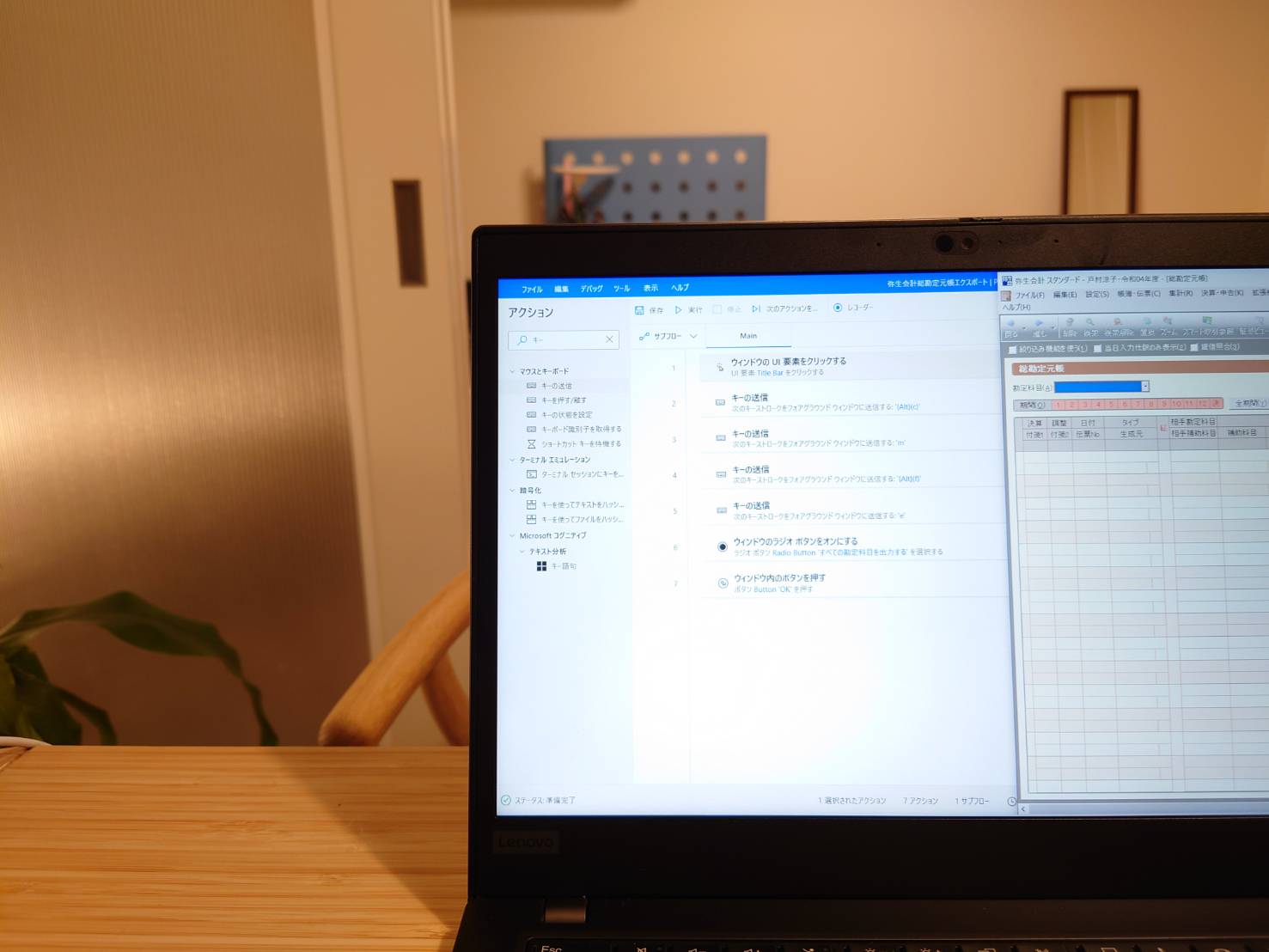
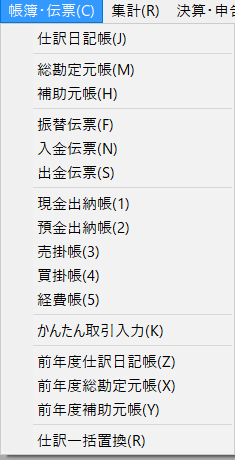
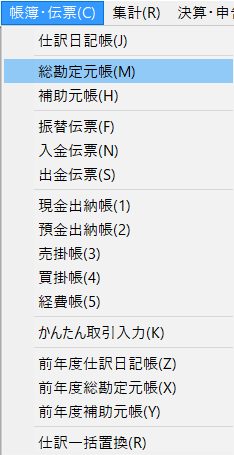
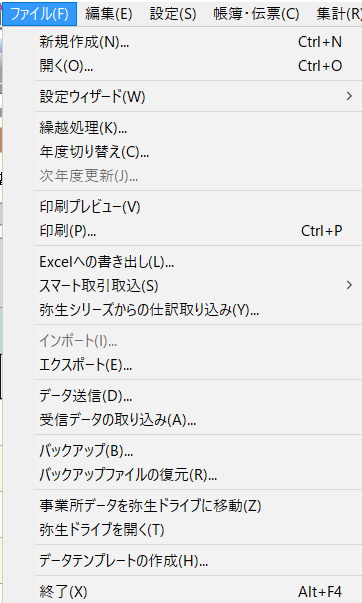

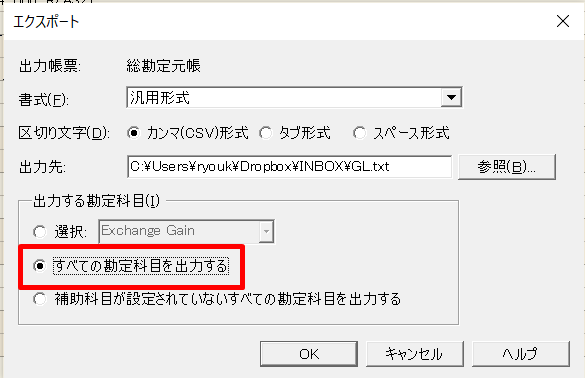
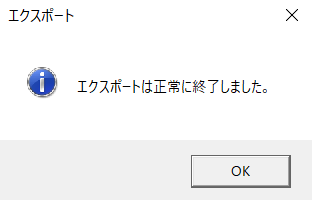
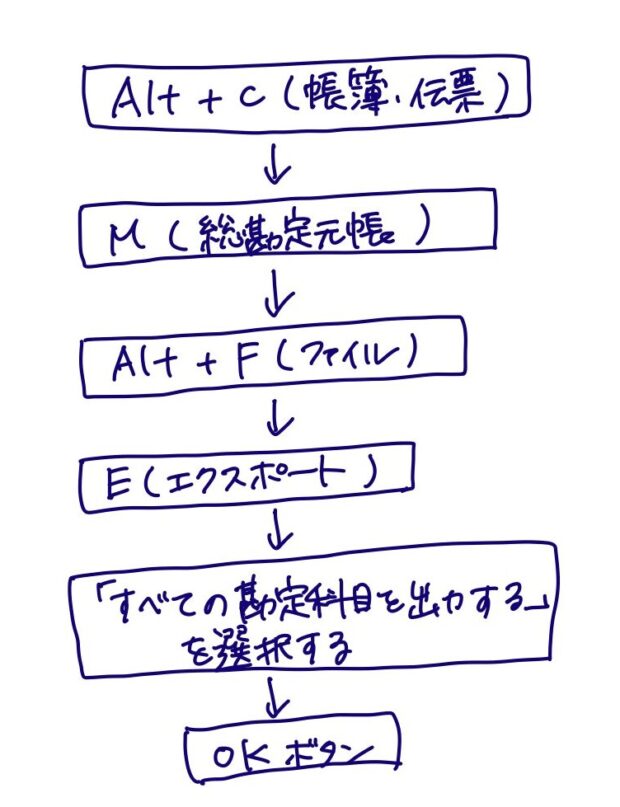


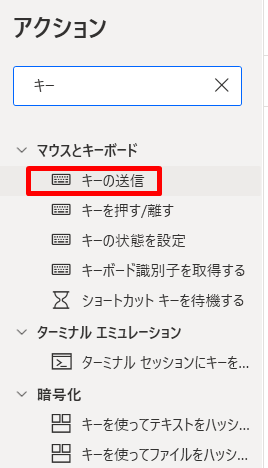
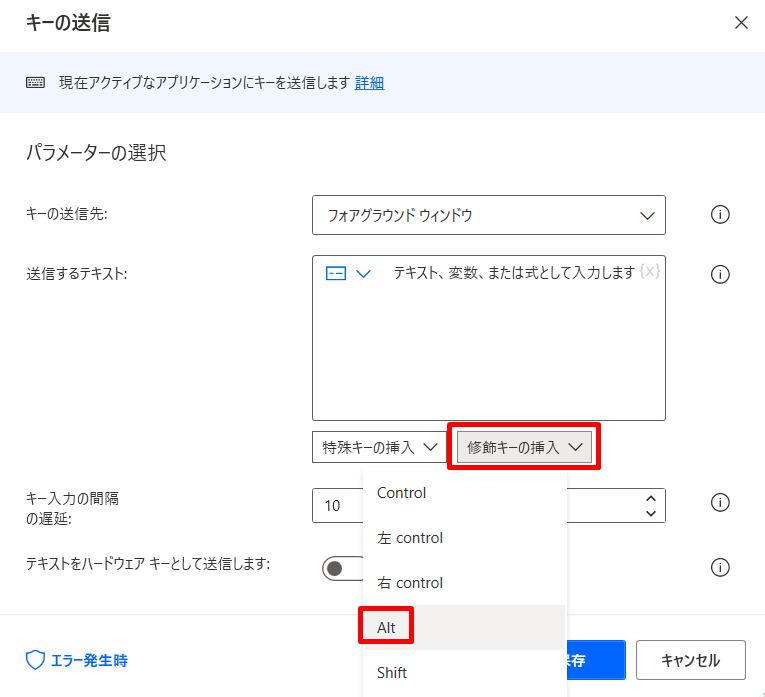
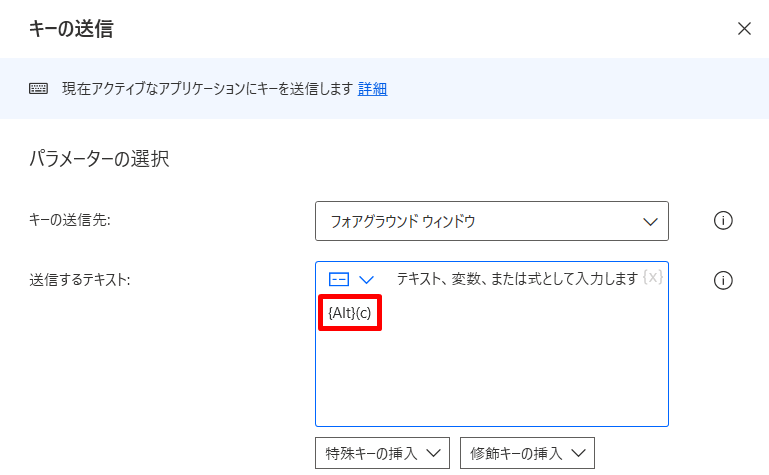
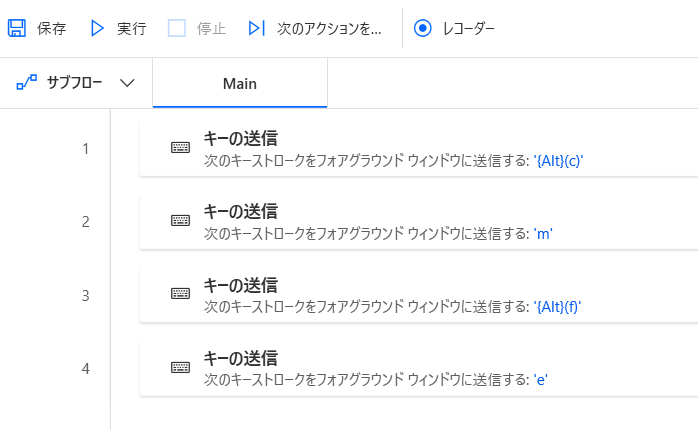
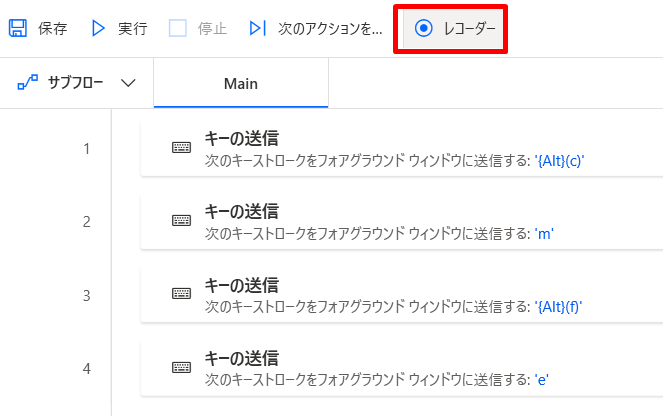
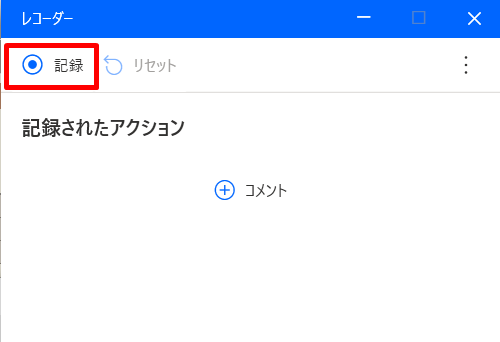
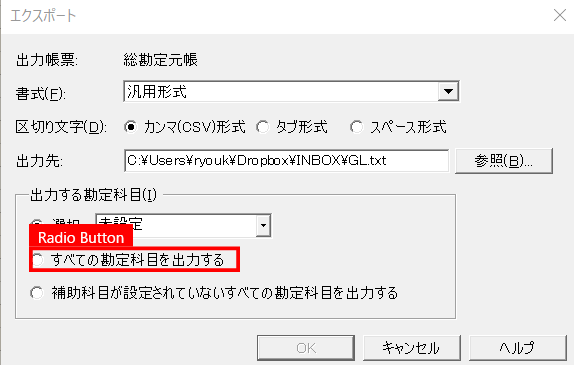

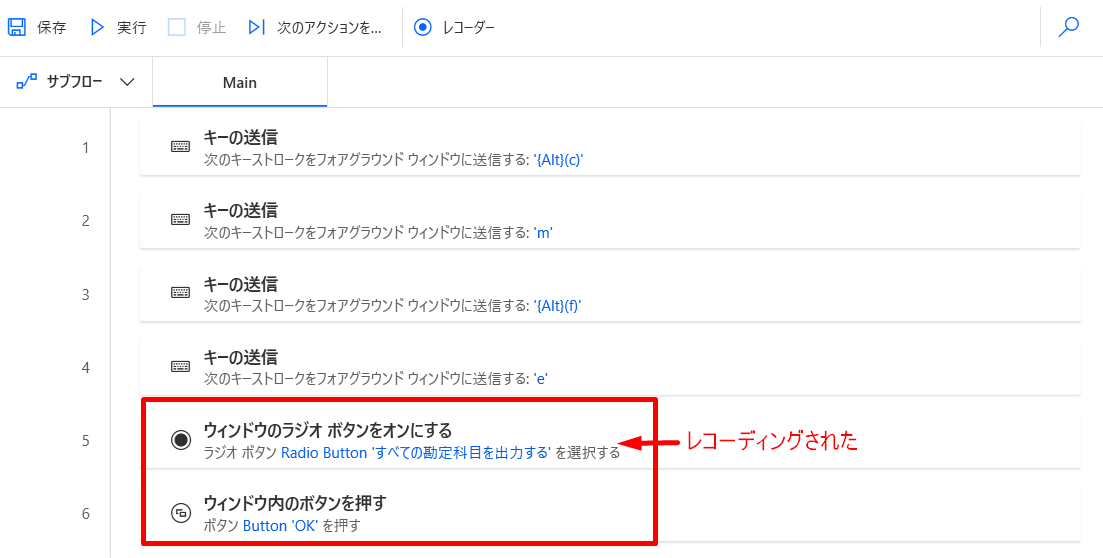
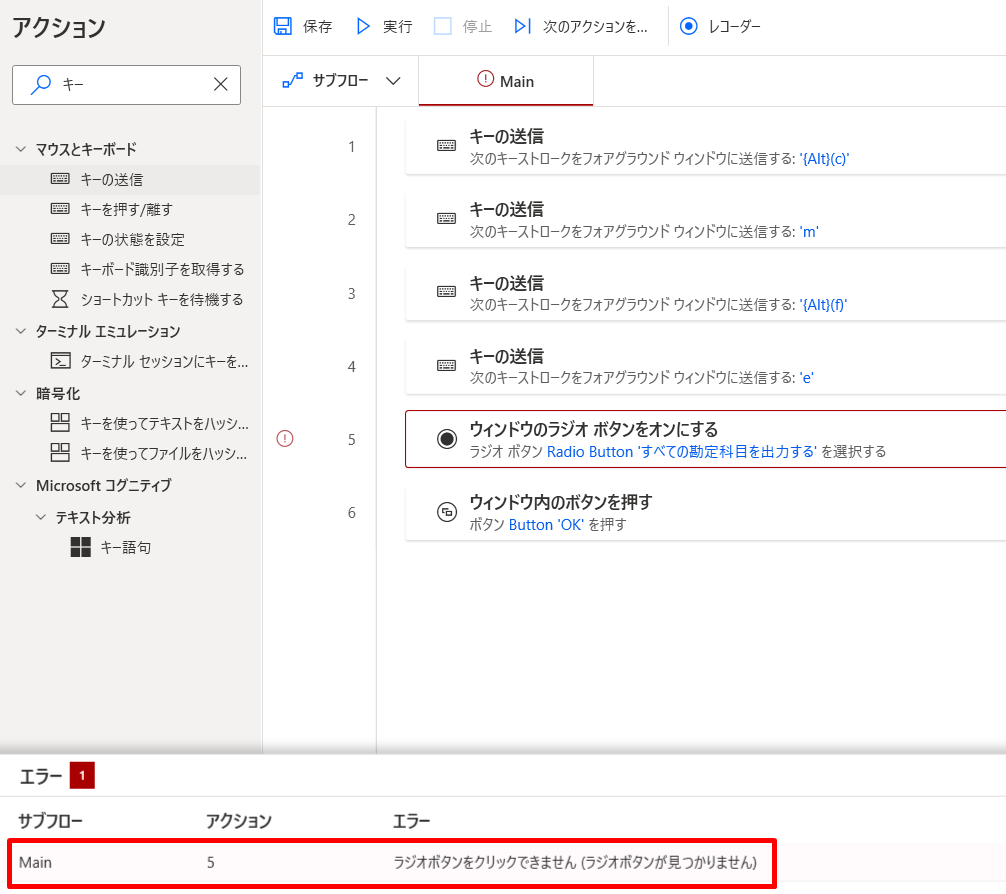

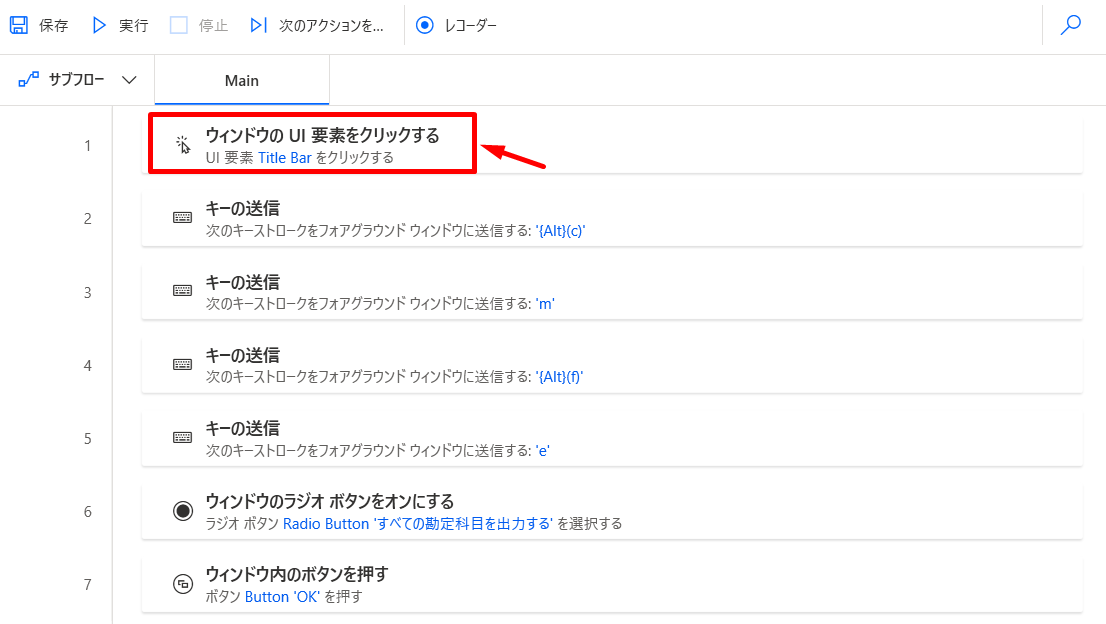
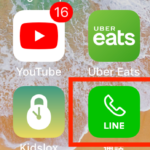
![[お勧め本]スモールビジネスを行う人に役立つIT活用書「ひとり税理士のIT仕事術」井ノ上陽一著](https://rtomura-taxacc.com/wp-content/uploads/2017/09/b80c51361de759bd1a96e7bcbab4dc23-150x150.jpeg)



